Win11系统如何设置电源管理?
来源:网络收集 点击: 时间:2024-07-22【导读】:
现在使用Windows11操作系统的同学越来越多了,可能有些同学在Win11的日常使用过程中会遇到各种各样的问题,接下来一段时间我会集中写Windows11的使用教程,希望大家会喜欢。本期给大家演示一下Win11系统如何设置电源管理?品牌型号:台式机i5系统版本:Windows11正式版22000.613软件版本:Chrome100.0.4896.127方法/步骤1/4分步阅读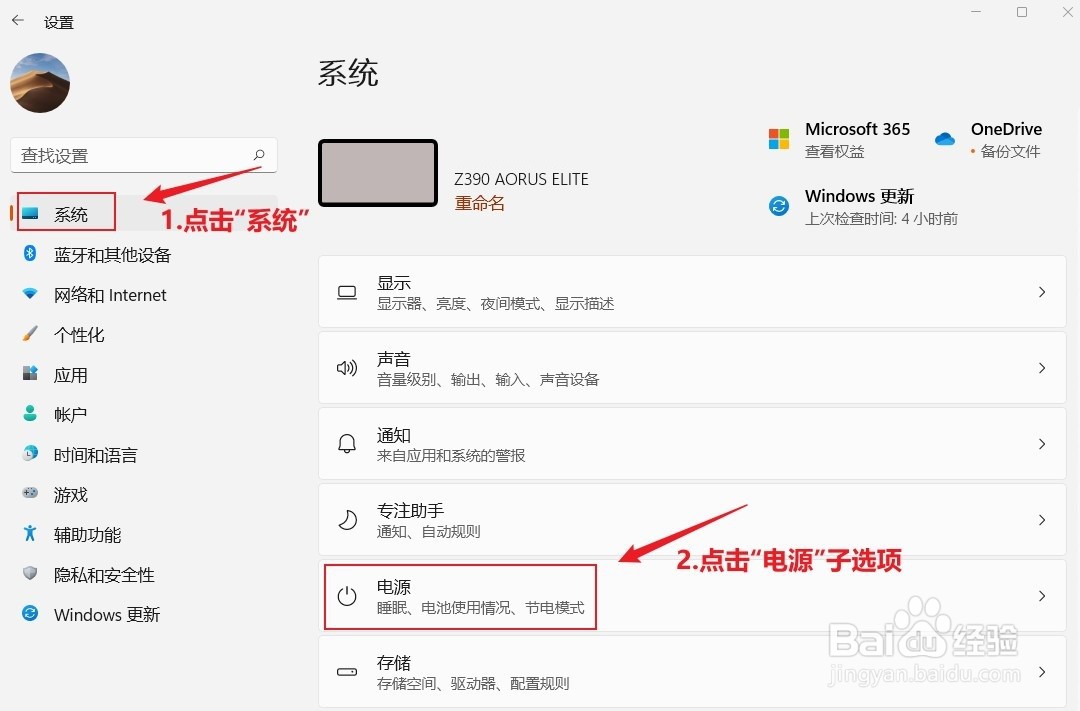 2/4
2/4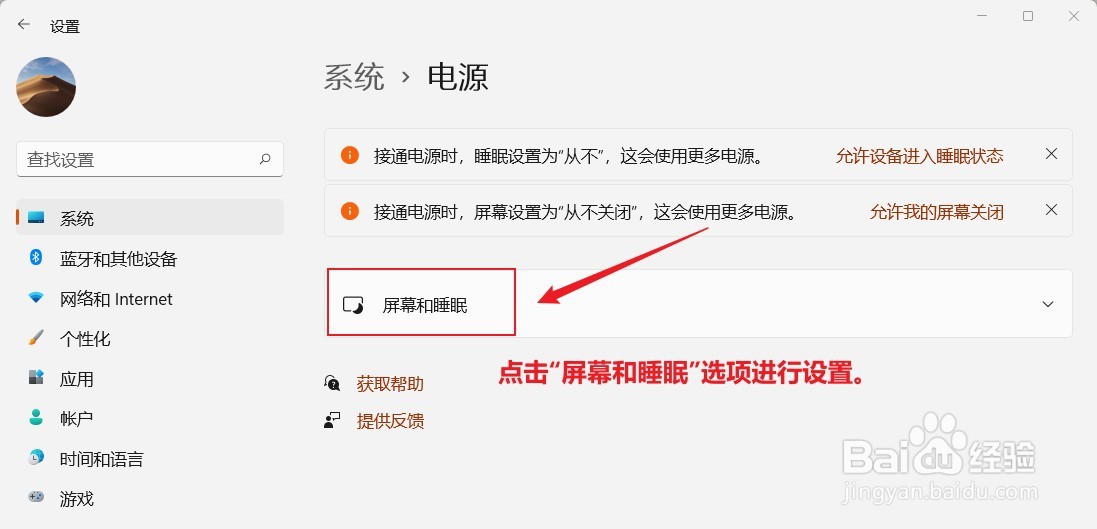 3/4
3/4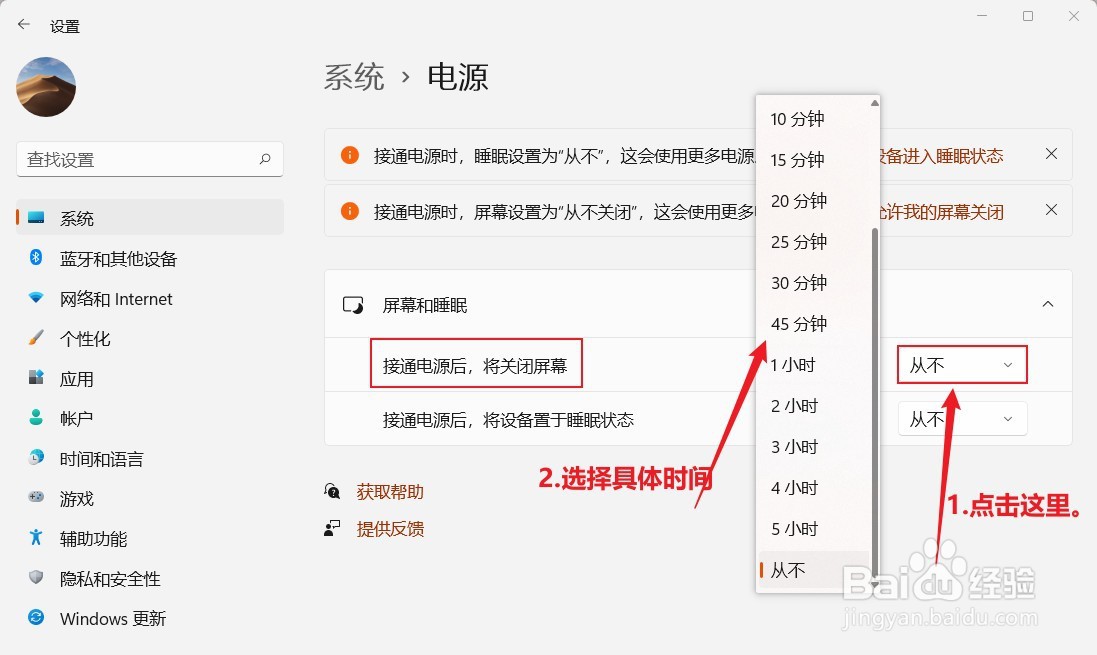 4/4
4/4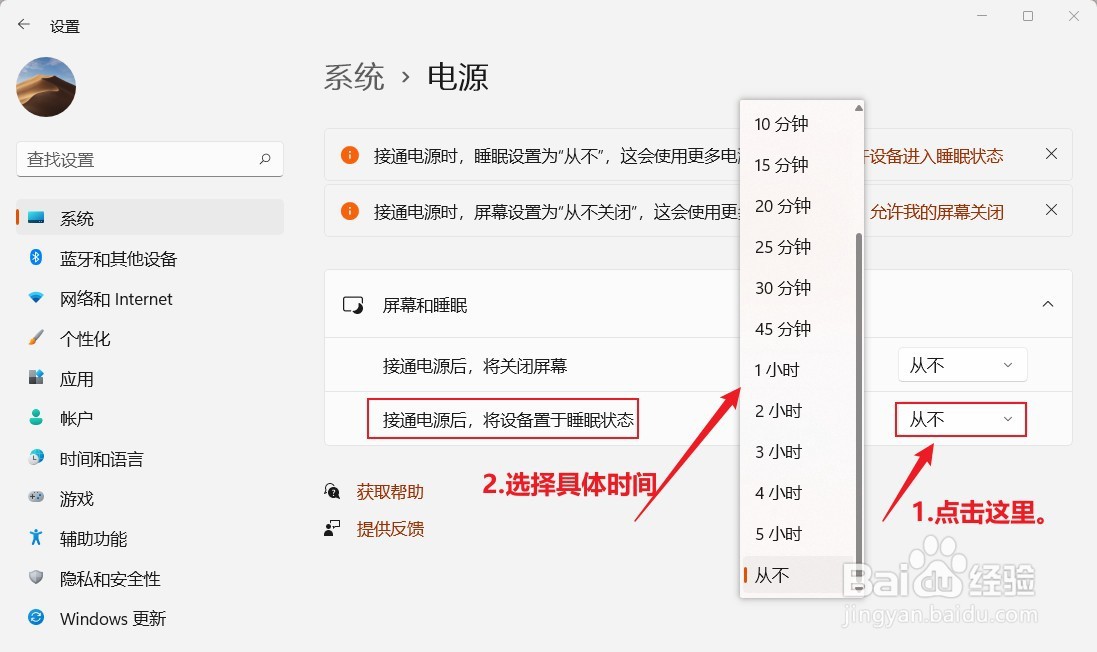 注意事项
注意事项
我们首先打开Win11的设置应用,在设置应用中点击左侧的“系统”菜单,然后点击右侧的电源子菜单。
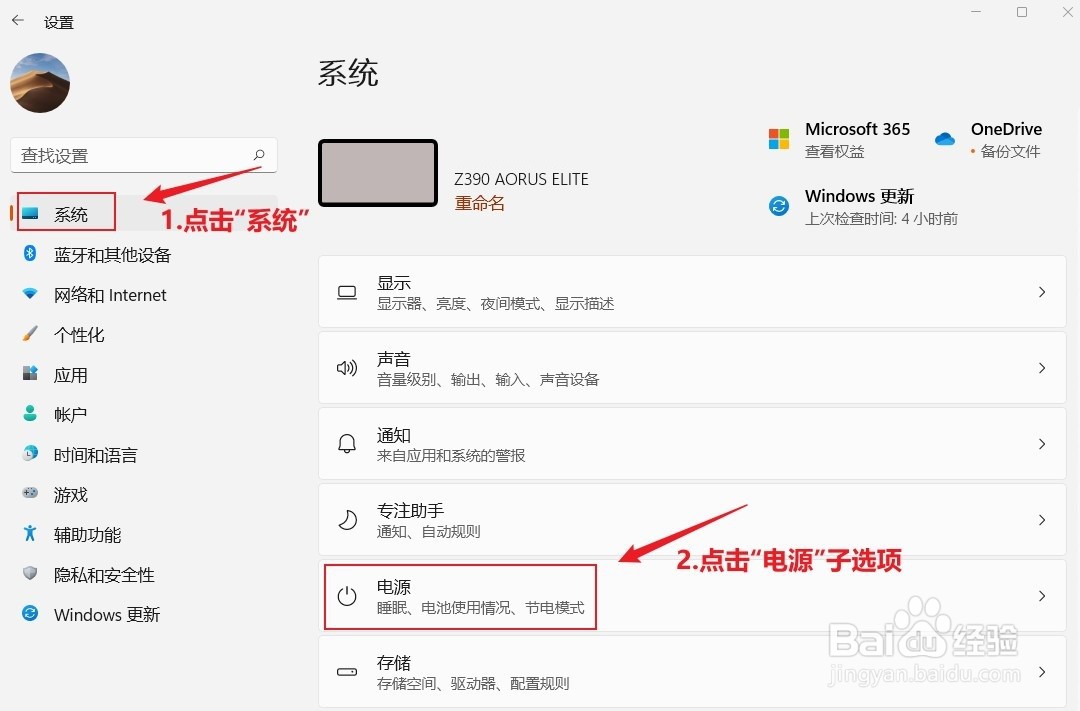 2/4
2/4进入电源设置界面,点击“屏幕和睡眠”的下拉箭头。
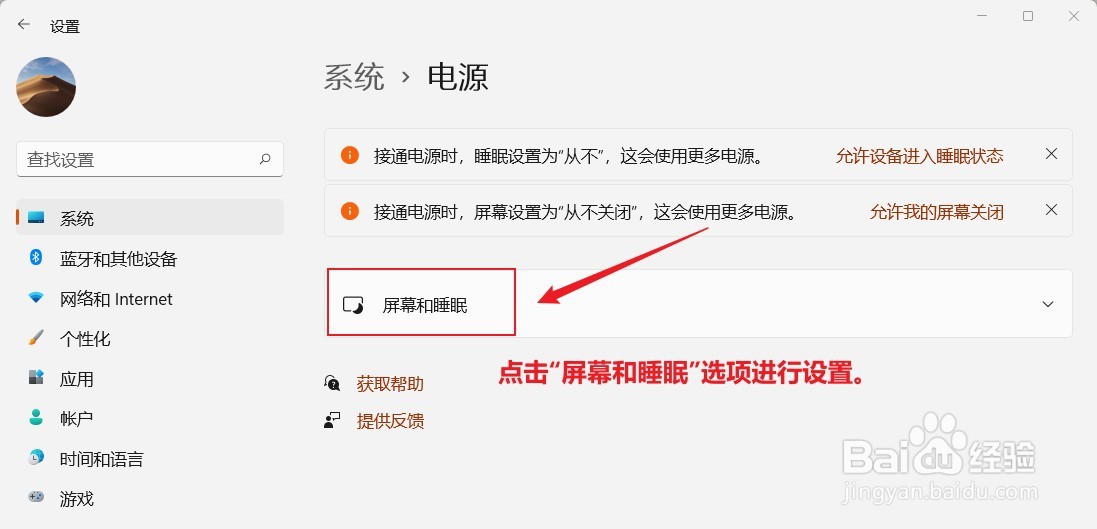 3/4
3/4在电源接通的情况下,如果你想设置屏幕关闭的时间,可以在“接通电源后,将关闭泪眠屏幕”栏右侧,获蚊泰选择具体时间。这些时间代表的含义是:比如你选择了45分钟,表示你在不使用电脑45分钟速争后,电脑屏幕会自动关闭。但是主机还是会运行的。
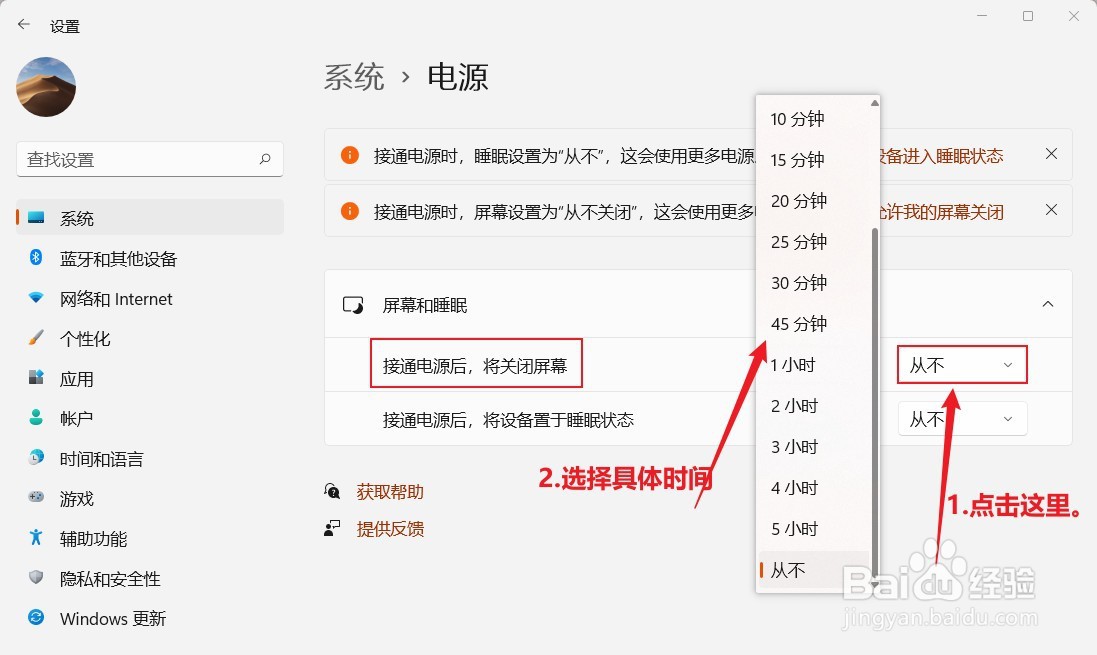 4/4
4/4在电源接通的情况下,如果你想设置电脑的睡眠时间,可以在“接通电源后,将设备置于睡眠状态”栏右侧,选择具体时间。这些时间表示的含义:比如你选择20分钟,表示你在不使用电脑20分钟后,电脑会自动进入睡眠状态。
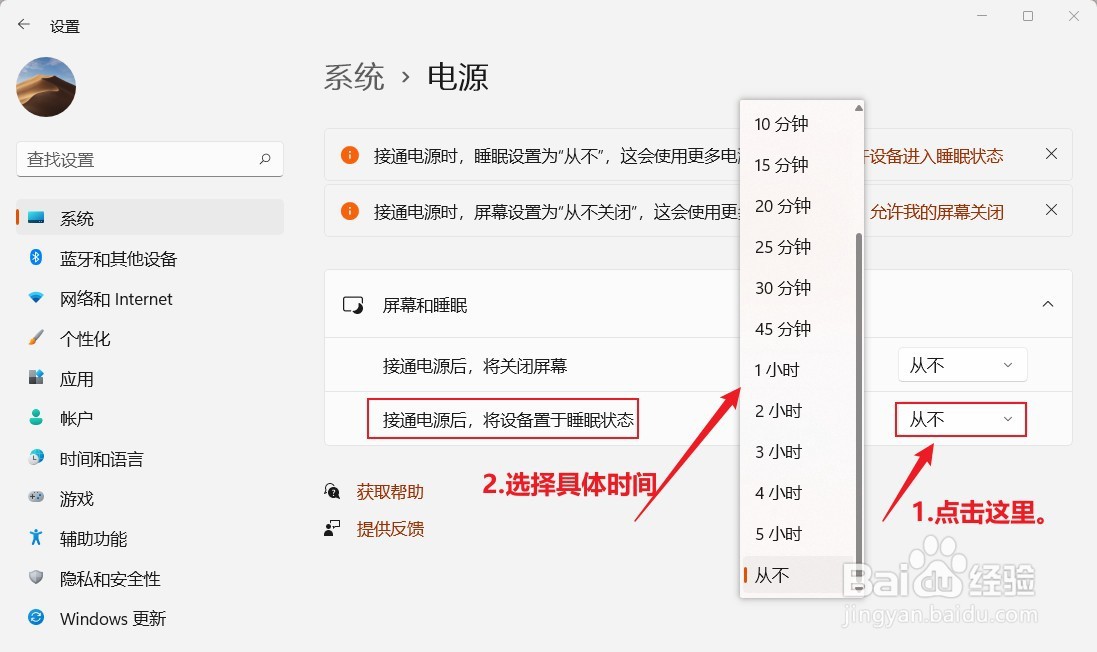 注意事项
注意事项为保证操作结果正确,请按照文中步骤进行。
如果喜欢本文欢迎点击下方“投票”,如有疑问,可以给我留言讨论。
WIN11电源设置WIN11设置版权声明:
1、本文系转载,版权归原作者所有,旨在传递信息,不代表看本站的观点和立场。
2、本站仅提供信息发布平台,不承担相关法律责任。
3、若侵犯您的版权或隐私,请联系本站管理员删除。
4、文章链接:http://www.1haoku.cn/art_986713.html
 订阅
订阅